HP ZBook x2 G4 Detachable Workstation Bedienungsanleitung Seite 1
Stöbern Sie online oder laden Sie Bedienungsanleitung nach Nein HP ZBook x2 G4 Detachable Workstation herunter. HP ZBook x2 G4 Base Model Detachable Workstation Руководство пользователя Benutzerhandbuch
- Seite / 100
- Inhaltsverzeichnis
- LESEZEICHEN
- Руководство пользователя 1
- Уведомление о безопасности 3
- Содержание 5
- 1 Добро пожаловать 11
- Поиск сведений 12
- Поиск сведений 3 13
- 2 Компоненты 14
- Правая панель 5 15
- Левая панель 16
- Левая панель 7 17
- Вид спереди 18
- Вид спереди 9 19
- 10 Глава 2 Компоненты 20
- Компоненты клавиатурной базы 21
- Индикаторы 22
- Специальные клавиши 24
- Функциональные клавиши 25
- Сочетания клавиш 26
- Компонент Описание 27
- Вид сверху 31
- Нижняя панель 31
- Задняя панель 31
- Наклейки 32
- Наклейки 23 33
- Компонент 34
- (3) Номер продукта 34
- (4) Срок гарантии 34
- (1) Серийный номер 36
- (2) Кат. номер 36
- (3) Запасной номер 36
- (4) Номер партии 36
- 3 Сетевые подключения 37
- Совместное использование 39
- 4 Навигация по экрану 42
- (только на сенсорной панели) 43
- Настройка инструментов 46
- Дополнительная настройка пера 47
- Настройка ластика 48
- Функции кнопок 48
- Калибровка пера 50
- Добавление приложений 51
- Добавление устройств 53
- Добавление инструментов 53
- Импорт расширенных параметров 54
- Определение версии программы 55
- Устранение неисправностей 56
- 6 Развлекательные функции 57
- Подключение гарнитуры 58
- Использование видео 59
- Настройка звука через HDMI 62
- 7 Управление питанием 63
- Работа от батареи 65
- Батарея с заводской пломбой 67
- 8 Безопасность 70
- Использование паролей 71
- Использование брандмауэра 74
- (только в некоторых моделях) 76
- 9 Обслуживание 77
- Очистка компьютера 78
- Процедуры очистки 79
- Использование средств Windows 83
- Восстановление 83
- Sure Start 87
- Обновление системы BIOS 89
- Изменение порядка загрузки 90
- Diagnostics (UEFI) 92
- 13 Технические характеристики 94
- 14 Электростатический разряд 95
- 15 Доступ к устройству 96
- Указатель 97
Inhaltsverzeichnis
Руководство пользователя
x
серийный номер, компьютер 22смарт-картагнездо 16сочетания клавишотключение микрофона 15сочетания клавиш, использование 16спящий режим и гибернацияакти
1 Добро пожаловатьПосле настройки и регистрации компьютера рекомендуем выполнить описанные ниже действия, чтобы воспользоваться всеми преимуществами с
Поиск сведенийИнформацию о ресурсах, содержащих инструкции, подробные сведения о продукте и т. д. см. в данной таблице.Ресурс СодержаниеИнструкции по
Ресурс Содержание▲ Перейдите по адресу http://www.hp.com/go/orderdocuments.ВАЖНО! Для доступа к последней версии руководства пользователя необходимо п
2 КомпонентыВ вашем компьютере используются компоненты высочайшего качества. В данной главе содержатся сведения об этих компонентах, их расположении и
Компонент Описание●Мигает желтым: низкий уровень заряда батареи. При достижении критически низкого уровня заряда индикатор батареи начинает часто мига
Компонент Описание(8) Вентиляционные отверстия Обеспечение потока воздуха, охлаждающего внутренние компоненты.ПРИМЕЧАНИЕ. Вентилятор компьютера вклю
Компонент Описание●Если компьютер включен, нажмите и отпустите эту кнопку для перевода компьютера в режим сна.●Если компьютер находится в спящем режим
Вид спередиПРИМЕЧАНИЕ. В этом компьютере есть клавиши быстрого доступа HP. Эти клавиши обеспечивают быстрый доступ к ярлыкам приложений, и их можно на
Компонент ОписаниеHP, чтобы выбрать режим. Индикаторы режима клавиш быстрого доступа HP показывают, какой режим является активным. Действия по умолчан
© 2017 HP Development Company, L.P.Adobe Photoshop и llustrator являются зарегистрированными товарными знаками или товарными знаками Adobe Systems в С
Компонент Описание(13) Настраиваемая кнопка клавиш быстрого доступа HPНажмите эту кнопку, чтобы выполнить назначенное действие. Действие по умолчанию
Компоненты клавиатурной базыДанный планшет поддерживает клавиатуру. В данном разделе содержатся сведения о функциях клавиатуры.Сенсорная панельКомпоне
ИндикаторыКомпонент Описание(1) Индикатор caps lock Светится: включен режим caps lock, и все буквы вводятся только в верхнем регистре.(2) Индикатор
Разъемы клавиатуры, кнопка и индикатор состоянияКомпонент Описание(1) Выступы для ровного соединения (2) Позволяют соединиться с разъемами для ровно
Специальные клавишиКомпонент Описание(1) Клавиша esc При нажатии одновременно с клавишей fn отображаются сведения о системе.(2) Клавиша fn Выполне
Функциональные клавишиКлавиша действия выполняет функцию, обозначенную значком на ней. Чтобы определить, какие клавиши имеются на вашей модели, см. Сп
Сочетания клавишСочетание клавиш – это сочетание клавиши fn и другой клавиши.Чтобы использовать сочетание клавиш, выполните следующие действия.▲Нажмит
Компонент ОписаниеВАЖНО! Клавиатура должна быть подключена к планшету, чтобы можно было использовать смарт-карту.Компоненты клавиатурной базы 17
Подключение планшета к клавиатурной базеЧтобы подключить планшет к клавиатурной базе, выполните приведенные далее действия.1. Опустите планшет (1) на
Снятие планшета с клавиатурной базыЧтобы отсоединить планшет от клавиатуры, просто извлеките его.Использование клавиатуры беспроводным способомВАЖНО!
Уведомление о безопасностиВНИМАНИЕ! Во избежание возможных ожогов или перегрева компьютера при работе не держите компьютер на коленях и не закрывайте
1. Подключите клавиатуру к планшету.Появится экран с запросом на сопряжение клавиатуры.2. Следуйте инструкциям на экране, чтобы выполнить сопряжение к
Вид сверхуКомпонент ОписаниеДинамики Воспроизведение звука.Нижняя панельКомпонент Описание(1) Разъемы для крепления (2) Позволяют соединиться с выст
Компонент ОписаниеПРИМЕЧАНИЕ. Вентилятор компьютера включается автоматически для охлаждения внутренних компонентов и предотвращения перегрева. Во врем
Компонент (1) Название модели (только на некоторых моделях)(2) Серийный номер(3) Номер продукта(4) Срок гарантииКомпонент (1) Название модели (тольк
Компонент (3) Номер продукта (4) Срок гарантии ●Наклейка со сведениями о соответствии нормам содержит информацию о соответствии компьютера различны
Дополнительное перо HP ZBook x2Компонент Описание(1) Наконечник/съемный кончик пера Рисует на экране. Если сильнее нажать на наконечник, то получают
Компонент (1) Серийный номер (2) Кат. номер (3) Запасной номер (4) Номер партии Держите перо так же, как обычную ручку или карандаш. Возьмите пе
3 Сетевые подключенияВы можете брать компьютер во все поездки. Но даже дома, подключив компьютер к проводной или беспроводной сети, вы можете путешест
Подключение к беспроводной ЛВСПРИМЕЧАНИЕ. При настройке подключения к Интернету дома необходимо создать учетную запись у интернет-провайдера (ISP). Дл
Использование устройств беспроводной связи Bluetooth (только в некоторых моделях)Устройство Bluetooth обеспечивает канал беспроводной связи с небольши
iv Уведомление о безопасности
а. Введите беспроводных в поле поиска на панели задач и выберите Включение и отключение беспроводных устройств.б. Убедитесь, что для NFC выбран вариан
Дополнительная документация о HP MAC Address Manager и использовании MAC-адреса системы доступна на веб-сайте http://www.hp.com/support. Нажмите Найди
4 Навигация по экрануСуществует несколько способов навигации по экрану компьютера:●сенсорные жесты непосредственно на экране компьютера;●сенсорные жес
Масштабирование двумя пальцамиМожно изменять масштаб изображений и текста, сводя и разводя два пальца.●Для уменьшения изображения коснитесь сенсорной
Жест касания четырьмя пальцами (только на сенсорной панели)Используйте касание четырьмя пальцами, чтобы открыть центр уведомлений.●Коснитесь сенсорной
Перетаскивание одним пальцем (только на сенсорном экране)Используйте перетаскивание одним пальцем для прокручивания списков и страниц или для перемеще
5 Программа HP Create Control PanelИспользуйте программу HP Create Control Panel для настройки планшета или инструментов. При открытии этой программы
ПРИМЕЧАНИЕ. Если установлен флажок "Поменять слева/справа", назначения левых и правых клавиш быстрого доступа HP меняются местами. Распредел
●Порог щелчка определяет усилие, необходимое для регистрации давления или щелчка пером. ●Чувствительность меняет наклон кривой отклика на давление. ●М
–Введите сочетание клавиш в поле Клавиши. Сочетания могут включать буквы, цифры, функциональные клавиши и клавиши-модификаторы. Также можно выбрать со
Содержание1 Добро пожаловать ...
–Режим точности: используйте ползунок, чтобы изменить назначение вокруг текущего положения кончика пера. Нажмите кнопку еще раз, чтобы вернуться к обы
4. Выберите Все в области Приложение для настройки параметров для всех приложений.– или –Выберите приложение. 5. Перейдите на вкладку Калибровать.6. В
●Чтобы просмотреть параметры для текущего приложения, назначьте клавише быстрого доступа HP команду Reference (Сведения) и нажмите эту клавишу. ●Интег
Добавление устройствВы можете настроить параметры инструментов и приложений некоторых устройств, подключенных к планшету. Для каждого устройства появи
●Чтобы открыть параметры клавиши быстрого доступа HP, щелкните по области, в которой отображаются назначения клавиш быстрого доступа HP, мышью или кос
Обновление программы HP Create Control Panel software HP рекомендует регулярно обновлять программу. В результате обновлений могут добавляться новые фу
Процедуры установки обновлений программы HP Create Control Panel могут отличаться. После завершения загрузки следуйте инструкциям на экране. При отсут
6 Развлекательные функцииКомпьютер HP – надежный помощник для работы и развлечений: общайтесь с другими людьми с помощью веб-камеры, используйте аудио
Для подключения беспроводных наушников к компьютеру следуйте инструкциям производителя устройства.Подключение гарнитуры ВНИМАНИЕ! Перед тем как надеть
Использование видеоКомпьютер – это мощное видеоустройство, позволяющее просматривать потоковое видео с любимых веб-сайтов, а также загружать видео и ф
Использование устройств беспроводной связи Bluetooth (только в некоторых моделях) ... 29Подключение устройств Bluetooth ...
●Расширить: распределение изображения между экранами компьютера и внешнего устройства. ●Только вторичный экран: просмотр изображения только на экране
Подключение видеоустройств с помощью кабеля HDMI (только на некоторых моделях)ПРИМЕЧАНИЕ. Для подключения устройства HDMI требуется кабель HDMI, котор
Настройка звука через HDMIHDMI – это единственный видеоинтерфейс, поддерживающий видео и звук высокой четкости. После подключения телевизора HDMI к ко
7 Управление питаниемКомпьютер может работать как от батареи, так и от внешнего источника питания. Если компьютер работает от батареи, и нет возможнос
ПРИМЕЧАНИЕ. Если установлен пароль для выхода из спящего режима, для восстановления прежнего изображения на экране необходимо ввести пароль Windows.Ак
ПРИМЕЧАНИЕ. Если компьютер находится в спящем режиме или режиме гибернации, перед завершением работы необходимо выйти из этого режима. Для этого нужно
Использование функции HP Fast Charge (только в некоторых моделях)Функция HP Fast Charge позволяет быстро заряжать батарею компьютера. Время зарядки мо
Определение низких уровней заряда батареиКогда батарея, являющаяся единственным источником питания компьютера, достигает критически низкого уровня зар
1. Введите support в поле поиска на панели задач и выберите приложение HP Support Assistant.– или –Нажмите на значок вопроса на панели задач.2. Выбери
Управление питанием клавиатурной базыКлавиатурная база работает от батареи, если не подключена к внешнему источнику питания переменного тока. Срок слу
6 Развлекательные функции ... 4
8 БезопасностьЗащита компьютераСтандартные средства обеспечения безопасности, доступные в операционной системе Windows и программе Computer Setup (Нас
Угроза для компьютера Средство обеспечения безопасностиПРИМЕЧАНИЕ. Если во время входа на компьютер клавиатура отсоединена, а откидная ножка-опора отк
Установка паролей в программе Computer Setup (Настройка компьютера)Пароль ФункцияПароль администратора BIOS* Защита доступа к программе Computer Setup
5. При появлении запроса введите новый пароль.6. При появлении запроса введите новый пароль еще раз для подтверждения.7. Чтобы сохранить изменения и в
Для настройки Windows Hello выполните приведенные ниже действия.1. Выберите кнопку Пуск, затем – Параметры, после – Учетные записи и Параметры входа.2
Установка обновлений программного обеспеченияПрограммное обеспечение HP, Windows и сторонних разработчиков, установленное на вашем компьютере, необход
Использование устройства считывания отпечатков пальцев (только в некоторых моделях)Некоторые продукты оборудованы встроенным устройством считывания от
9 ОбслуживаниеОчень важно выполнять регулярное техобслуживание для обеспечения оптимального состояния компьютера. В этой главе описано, как использова
ПРИМЕЧАНИЕ. Твердотельные накопители (SSD) не имеют движущихся частей, поэтому для них не требуется использовать программу HP 3D DriveGuard.Дополнител
Процедуры очисткиДля безопасной очистки компьютера следуйте инструкциям в данном разделе.ВНИМАНИЕ! Во избежание поражения электрическим током или повр
8 Безопасность ...
–Выключите и отсоедините все внешние устройства.–Завершите работу компьютера.●Возьмите с собой резервную копию данных. Храните ее отдельно от компьюте
10 Резервное копирование и восстановлениеЭта глава содержит сведения по указанным ниже процессам. Информация, приведенная в главе, стандартна для боль
Создание носителей для восстановления HP (только на некоторых моделях)По возможности проверьте наличие раздела Windows и раздела восстановления. Нажми
ВАЖНО! Если у вас планшет со съемной клавиатурой, перед выполнением этих действий подключите планшет к клавиатурной базе.1. Введите recovery в поле по
опцию сброса до заводских значений параметров, предусмотренную на носителе для восстановления НР. Дополнительную информацию см. в разделе Восстановлен
Раздел HP Recovery (только в некоторых моделях) позволяет восстанавливать систему.Использование раздела HP Recovery (только в некоторых моделях)Раздел
ВАЖНО! После удаления раздела HP Recovery вы не сможете выполнять восстановление системы или создавать носители для восстановления HP из раздела HP Re
11 Утилиты Computer Setup (BIOS), TPM и HP Sure StartИспользование утилиты Computer SetupУтилита Computer Setup (BIOS) контролирует взаимодействие меж
Изменения вступят в силу после перезапуска компьютера.Восстановление заводских параметров в утилите Computer SetupПРИМЕЧАНИЕ. При восстановлении парам
Обновление системы BIOSОбновленные версии BIOS могут быть доступны на веб-сайте HP.Большая часть обновлений BIOS на веб-сайте HP упакована в сжатые фа
Изменение порядка загрузки компьютера ... 75Удаление раздела HP Recovery (только в некот
а. Найдите последнее обновление BIOS и сравните с текущей версией, установленной на компьютере. Запишите дату, название или другой идентификатор. Эта
Для доступа к параметрам TPM в утилите Computer Setup выполните следующие действия. 1. Запустите утилиту Computer Setup. См. раздел Запуск утилиты Com
12 Использование HP PC Hardware Diagnostics (UEFI)Средство HP PC Hardware Diagnostics – это унифицированный расширяемый интерфейс встроенного ПО (UEFI
Загрузка последней версии UEFI1. Перейдите по адресу http://www.hp.com/go/techcenter/pcdiags. Отображается начальная страница HP PC Diagnostics. 2. На
13 Технические характеристикиВходное питаниеСведения о питании в этом разделе могут быть полезны, если вы планируете взять с собой компьютер при поезд
14 Электростатический разрядЭлектростатический разряд — это высвобождение статического электричества при соприкосновении двух объектов, например, небо
15 Доступ к устройствуHP разрабатывает, производит и реализует продукты и услуги, которыми может пользоваться каждый, в том числе люди с ограниченными
УказательАактивация спящего режима и режима гибернации 53антенны беспроводной глобальной сети (WLAN), расположение 9антивирусное программное обеспечен
зависание системы 54заряд батареи 56Звук 48значок “Питание”, использование55, 59зона сенсорной панелиопределение 11Иимпорт расширенных параметров граф
ООбласть касания NFCбеспроводная связь ближнего радиуса действия 11область нажатиялевая кнопка сенсорной панели 11правая копка сенсорной панели 11обно


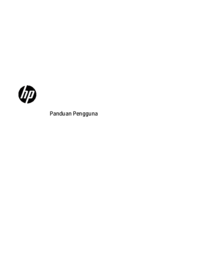



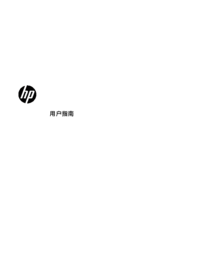









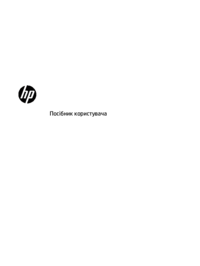









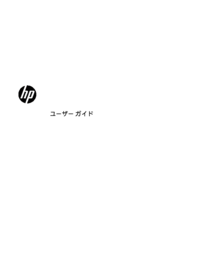




 (35 Seiten)
(35 Seiten) (82 Seiten)
(82 Seiten) (73 Seiten)
(73 Seiten) (25 Seiten)
(25 Seiten) (70 Seiten)
(70 Seiten) (97 Seiten)
(97 Seiten) (0 Seiten)
(0 Seiten) (84 Seiten)
(84 Seiten) (53 Seiten)
(53 Seiten) (90 Seiten)
(90 Seiten) (2 Seiten)
(2 Seiten) (26 Seiten)
(26 Seiten)







Kommentare zu diesen Handbüchern